Supporter
Ein Reseller oder ein Kunde kann zur Unterstützung seiner Tätigkeit Supporter einsetzen. Ein Supporter ist eine Hilfsperson, an den die Verwaltung einer oder mehreren Managementebenen (Reseller/Kunde/Anlage) delegiert werden kann. Der Supporter einer bestimmten Managementebene handelt als Hilfsperson und erhält einzig die Rechte, welche ihm gewährt werden.
Fügt man einen Supporter mit deaktivierten Adminrechten auf der Managementebene einer Anlage hinzu kann der Supporter keine Konfigurationsänderungen der Anlage im HOOC ManagementPortal vornehmen. Die Services der Anlage können jedoch vollumfänglich verwendet werden.
Wie fügt man einen Supporter hinzu?
Allgemein hat der Benutzer, welcher einen Supporter hinzufügt, sicherzustellen, dass die Pflichten gemäss EULA (EndnutzerLizenzvertrag) bzw. VAR (Value-Added-Reseller-Vertrag) eingehalten werden.
Schritt 1: Hinzufügen durch Antragsteller
- Login ins HOOC ManagementPortal
- Wechsel auf die Managementebene, auf welcher der Supporter einen Zugriff erhalten soll ( Reseller | Kunde | Anlage)
- Navigation zu Benutzerverwaltung -> Supporter
- Supporter hinzufügen
- E-Mail-Adresse des Supporter eingeben und hinzufügen
HOOC prüft die Daten und sendet zum Verifizieren der Daten eine E-Mail vom Absender no-reply@hooc.ch an die eingegebene E-Mail-Adresse.
Falls der Supporter keine E-Mail erhalten hat, bitte SPAM Ordner prüfen.
Nach erfolgreichem Senden der E-Mail ändert sich der Status des Supporters auf verifizieren.
Schritt 2: Verifizieren durch Supporter
- Den Anweisungen in der E-Mail folgen
- Login ins HOOC ManagementPortal
- Anfrage verifizieren
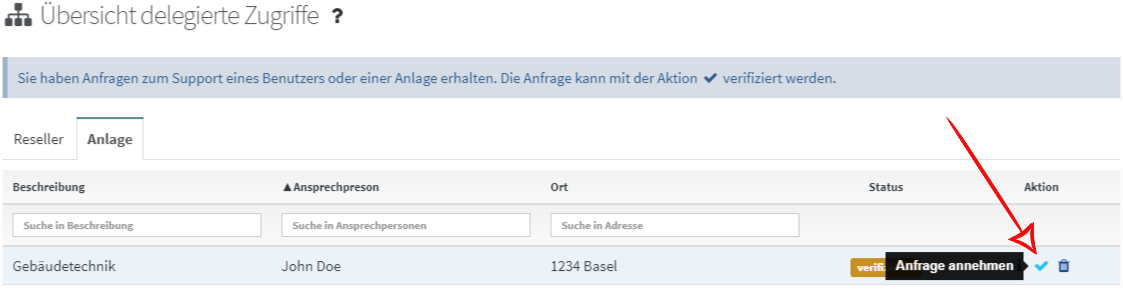
Nach dem Verifizieren wird der Antragsteller via E-Mail vom Absender no-reply@hooc.ch über die Statusänderung informiert. Der Status ändert sich auf kein Zugriffsrecht.
Schritt 3: Zugriffsrechte setzen durch Antragsteller
- Falls nicht eingeloggt, Login ins HOOC ManagementPortal und Navigation zu entsprechender Ebene und Supporterverwaltung
- In die Einstellungen des Supporters wechseln und Zugriffseinstellungen tätigen und speichern
Nach dem Speichern der Einstellungen ändert sich der Status des Supporters auf Zugriffsrecht. Der Supporter hat nun den entsprechenden Zugriff auf die delegierte Ebene.
Zugriffseinstellungen
| Einstellung | Beschreibung |
|---|---|
| Zugriff erlauben | Bei Aktivierung hat der Supporter Lesezugriffsrechte auf diese Ebene sowie Lese- und Schreibzugriff aller untergeordneten Ebenen inklusive Nutzung der jeweiligen Services. |
| Adminrechte | Bei Aktivierung werden dem Supporter Schreibrechte auf dieser Ebene erteilt. |
| OTP erforderlich | Die Zwei-Faktor-Authentifizierung des Supporters muss aktiviert sein um Zugriff zu erhalten. |
| ID Drittanbieter | Optionale ID für Applikationen und Anbindungen von Drittanbietern. |
| Startdatum | Datum, ab wann der Zugriff erteilt wird. Beim setzen der Option Zugriff ab sofort zulassen wird das Startdatum ignoriert. |
| Ablaufdatum | Datum, bis wann der Zugriff erteilt wird. Beim setzen der Option Zugriff für immer zulassen wird das Ablaufdatum ignoriert. |